Programi za oporavak datoteke seagate

- 2428
- 742
- Miss Kirk Mante
Danas ćemo razgovarati o obnovi podataka i datoteka s tvrdih diskova, USB flash pogona i drugih medija. Ovo će se, posebno, odnositi na program Recovey datoteke Seagate - vrlo jednostavan za korištenje programa koji će biti koristan u većini standardnih situacija, omogućavajući vam vraćanje datoteka s oblikovanog tvrdog diska, ako računalo izvještava da disk nije formatiran , a također i ako ste slučajno izbrisali podatke s tvrdog diska, memorijske kartice ili flash pogona.
Cm. Također: najbolji programi za oporavak podataka
Oporavak datoteke pomoću oporavka datoteka Seagate
Unatoč činjenici da program nosi naziv poznatog proizvođača tvrdih diskova, Seagate, izvrsno funkcionira s bilo kojim drugim nosačima informacija - bilo da je to flash pogon, vanjski ili obični tvrdi disk, itd.D.
Dakle, učitajte program. Probna verzija za Windows dostupna je ovdje http: // pogon.Seagate.Com/forms/srspcdownload (nažalost, više nije dostupan. Čini se da je Samsung uklonio program sa službene stranice, ali može se naći na trećim resursima). I instalirajte ga. Sada možete izravno ići na obnovu datoteka.
Pokrećemo oporavak datoteka Seagate - nakon nekoliko upozorenja u vezi, na primjer, činjenicu da je nemoguće vratiti datoteke na isti uređaj s kojeg ih vraćamo (na primjer, ako se podaci vrate s flash pogona, tada moraju biti Obnovljen u tvrdoj ili drugi flash pogon), vidimo glavni program programa s popisom povezanih medija.

Oporavak datoteke - glavni prozor
Radit ću sa svojim Kingmax Flash Drive. Nisam izgubio ništa na njemu, ali na ovaj ili onaj način, izbrisao sam nešto iz nje u procesu rada, tako da bi program trebao pronaći barem neke ostatke starih datoteka. U slučaju kada su, na primjer, sve fotografije i dokumenti izbrisani s vanjskog tvrdog diska, a nakon toga ništa nije zabilježeno na njemu, postupak je uvelike pojednostavljen, a vjerojatnost uspješnog ishoda poduzeća je vrlo visoka.
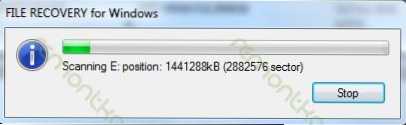
Potražite udaljene datoteke
Pritisnite desnu tipku na disku koji nas zanima (ili odjeljak Disk) i odaberite stavku skeniranja. U prozoru koji se pojavljuje, ne možete ništa promijeniti, ali odmah pritisnite skeniranje. Promijenit ću stavku s izborom datotečnih sustava - ostavit ću samo NTFS, t.Do. Moj flash pogon nikada nije imao debeli datotečni sustav, čime ću, mislim, ubrzati pretragu izgubljenih datoteka. Očekujemo da će se cijeli flash pogon ili disk skenirati zbog prisutnosti izbrisanih i izgubljenih datoteka. Za velike diskove ovo može potrajati prilično dugo (nekoliko sati).
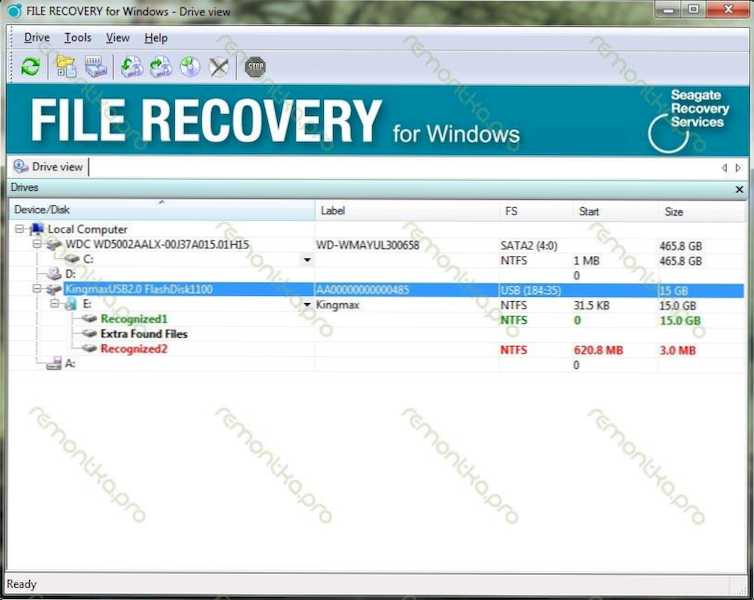
Potraga za daljinskim datotekama je dovršena
Kao rezultat, vidjet ćemo nekoliko prepoznatih odjeljaka. Najvjerojatnije, da bismo vratili svoje fotografije ili nešto drugo, trebamo samo jednu od njih, pod brojem jedan. Otvorite ga i idite na odjeljak korijena. Vidjet ćemo udaljene mape i datoteke koje je program uspio otkriti. Navigacija je jednostavna i ako ste koristili Windows vodič, učinite to ovdje. Mape koje nisu označene bilo kojom ikonom nisu uklonjene, već su prisutne na flash pogonu ili disku u današnje vrijeme. Pronašao sam nekoliko fotografija koje sam ga bacio na svoj USB flash pogon dok sam popravio računalo klijentu. Odabiremo datoteke koje je potrebno obnoviti, kliknite na desnu tipku miša, kliknite oporavak, odaberite stazu na kojoj ih treba obnoviti (ne za isti nosač odakle je izrađena restauracija), čekamo da postupak to Budite dovršeni i pogledajte što je obnovljeno.
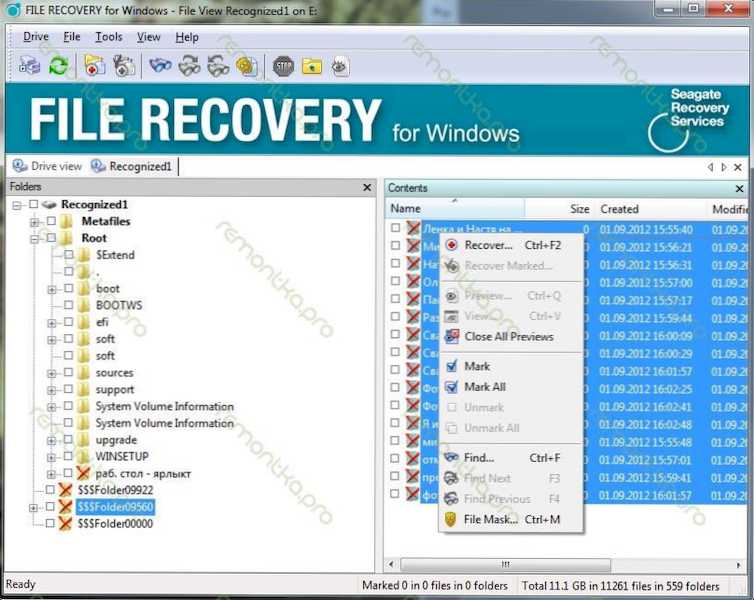
Odaberite datoteke koje je potrebno obnoviti
Treba napomenuti da se ne mogu otvoriti sve obnovljene datoteke - mogu se oštetiti, ali ako nije bilo drugih pokušaja da se datoteke vraćaju na uređaj, a ništa novo nije zabilježeno, uspjeh je vrlo vjerojatno.

